Centralna procesorska jedinica (CPU) predstavlja srž računara, obavljajući ključne operacije. Ovaj vitalni sistemski element često se naziva procesor ili mikroprocesor. Korišćenje CPU-a direktno odražava procesorsku snagu računara. Kada sistem pokušava da obradi više zadataka nego što je to moguće, dolazi do povećane upotrebe CPU-a. Stopostotno opterećenje CPU-a ukazuje na to da vaš računar radi iznad svojih nominalnih mogućnosti. Određeni programi mogu da uzrokuju preopterećenje CPU-a, a Skype je jedan od njih. Iako je Skype praktičan alat, može usporiti sistem i povećati opterećenje memorije CPU-a. Ako vaš računar sporo reaguje ili se često zamrzava, naš vodič za rešavanje problema visoke upotrebe CPU-a kod Skype-a na Windows 10 sistemu će vam biti od koristi. U nastavku ćemo razmotriti različite pristupe za rešavanje problema prekomerne upotrebe CPU-a od strane Skype-a, kao i razloge koji stoje iza ovog problema. Počnimo sa rešavanjem problema Skype-a kako bismo osigurali da upotreba vašeg CPU-a bude u optimalnim granicama.
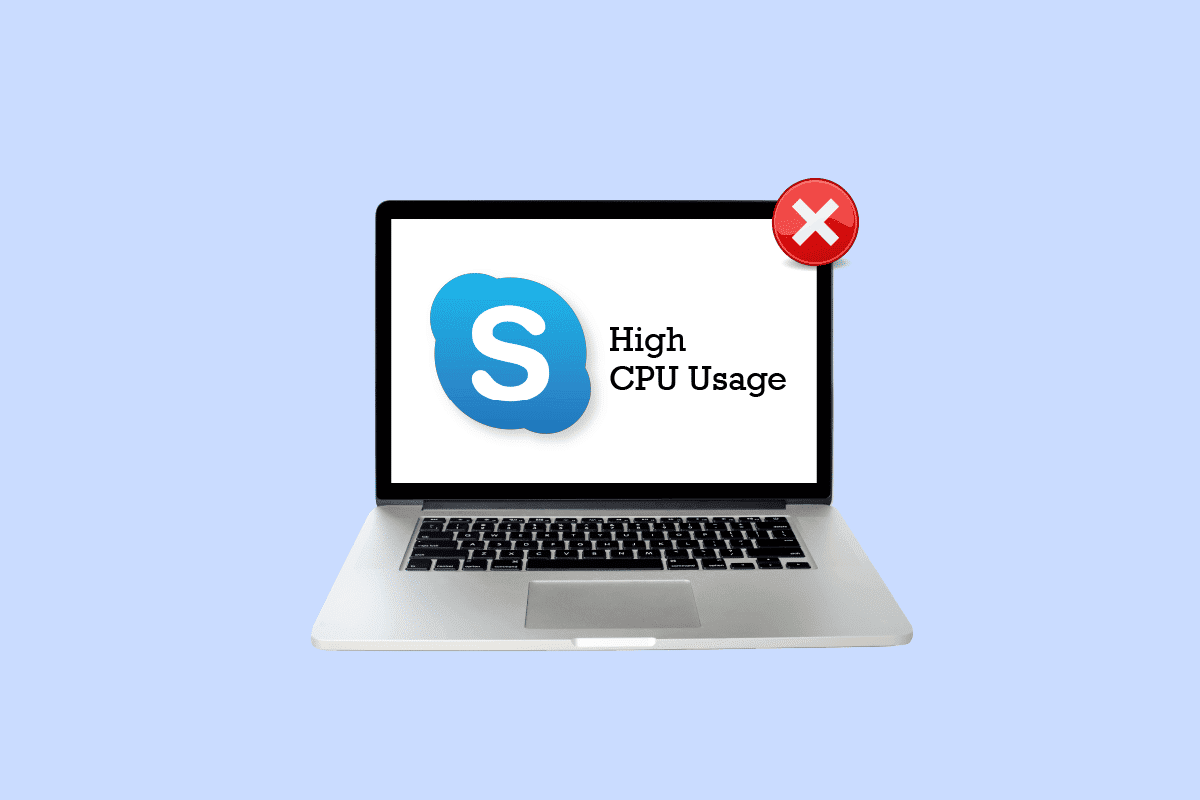
Kako popraviti visoku upotrebu procesora Skype-a u operativnom sistemu Windows 10
Nastavite sa čitanjem kako biste detaljnije saznali o metodama za rešavanje problema Skype-a koji prekomerno opterećuje CPU na Windows 10 sistemu.
Šta dovodi do visoke upotrebe procesora Skype-a u Windows 10?
Uobičajeno, do povećane potrošnje procesora dolazi kada se pokrene neki program ili aplikacija u sistemu. Ovo se dešava zato što aplikacija pokušava da obradi zaostale zadatke. Konkretno, ako primetite da vaš sistem usporava dok koristite Skype, ovi razlozi mogu biti uzrok problema:
- Nedovoljno RAM memorije sistema.
- Smetnje od strane pozadinskih aplikacija.
- Opterećenje sistema vizuelnim efektima i animacijama.
- Zastarela verzija aplikacije.
- Oštećene sistemske datoteke aplikacije.
Kako rešiti problem prekomerne upotrebe CPU-a od strane Skype-a
Sada kada ste upoznati sa mogućim uzrocima visoke upotrebe CPU-a koju generiše Skype, vreme je da popravite spore performanse vašeg računara uz pomoć sledećih metoda. Možete isprobati ove testirane metode kako su navedene za optimalne rezultate.
Metod 1: Oslobodite RAM prostor
Skype aplikacija, instalirana na vašem sistemu, zahteva dovoljno RAM memorije, na primer, minimum 2 GB RAM-a za nesmetan rad. Ukoliko vaš sistem radi sa manje od 2 GB RAM-a, to može dovesti do visokog opterećenja CPU-a od strane Skype-a. Iz tog razloga, morate osigurati da imate bar 4 GB RAM-a na svom računaru kako biste mogli da pokrećete Skype i druge programe bez problema. Pokušajte da nadogradite RAM memoriju ili da oslobodite deo iste kako biste stvorili prostor za korisne aplikacije, kao što je Skype, da rade nesmetano i rešili problem opterećenja CPU-a. Takođe, možete se informisati o tome kako osloboditi RAM na vašem Windows 10 računaru koristeći naš vodič.

Metod 2: Zatvorite pozadinske aplikacije
Još jedan razlog, o kom smo već govorili, su pozadinske aplikacije koje mogu ometati rad Skype-a. Mnogi programi mogu pretvoriti Skype u aplikaciju koja zahteva velike resurse. Ti programi su obično alati za optimizaciju sistema koji mogu promeniti ponašanje drugih aplikacija na vašem računaru, što na kraju dovodi do visoke upotrebe CPU-a od strane Skype-a na Windows 10 sistemu. Stoga je važno zatvoriti takve aplikacije odmah kako biste smanjili opterećenje procesora. Možete naučiti kako da onemogućite pozadinske aplikacije na Windows 10 sistemu koristeći naš informativni vodič.

Metod 3: Podesite vizuelne efekte na najbolje performanse
Iako su vizuelni efekti odlični za sisteme sa dovoljno RAM memorije, oni predstavljaju opterećenje za one koji imaju malo RAM-a. U tom slučaju je od ključnog značaja da podesite vizuelne efekte i animacije na optimalne performanse na računaru kako biste bili sigurni da je problem visokog opterećenja CPU-a uzrokovanog Skype-om rešen. Možete prilagoditi postavke vizuelnih efekata na vašem Windows računaru koristeći sledeće korake:
1. Istovremeno pritisnite tastere Windows + E kako biste pokrenuli File Explorer na računaru.
2. Potom, kliknite desnim tasterom miša na „Ovaj računar“ i odaberite „Svojstva“ u meniju.

3. U prozoru „O“, kliknite na „Napredne sistemske postavke“.

4. Zatim, u prozoru „Svojstva sistema“, kliknite na „Postavke…“ u okviru kartice „Napredno“.

5. Na kraju, na kartici „Vizuelni efekti“, odaberite opciju „Prilagodi za najbolje performanse“ i kliknite na „U redu“.

Metod 4: Ažurirajte Skype aplikaciju
Nova ažuriranja za aplikacije se redovno objavljuju i sadrže poboljšani izvorni kod u odnosu na prethodne verzije. Isto važi i za Skype, gde starija verzija možda neće moći da iskoristi napredne mogućnosti CPU-a i stoga dovodi do visoke potrošnje. U ovom slučaju, potrebno je instalirati najnoviju dostupnu verziju Skype-a koristeći sledeće korake:
1. Otvorite Microsoft Store iz Start menija vašeg Windows računara.

2. Zatim, kliknite na „Biblioteka“ u Microsoft Store-u.

3. Sada kliknite na „Preuzmi ažuriranja“ u Biblioteci.

Ukoliko postoji dostupno ažuriranje za Skype, ono će se automatski instalirati na vaš sistem. Kada se instalacija završi, možete pokušati da pokrenete novu verziju Skype-a i proverite upotrebu procesora.
Metod 5: Ponovo instalirajte Skype aplikaciju
Poslednji metod kojim možete pokušati da rešite problem visoke upotrebe CPU-a kod Skype-a u Windows 10 je ponovna instalacija aplikacije. Možete se odlučiti za ovo rešenje ako prethodne metode nisu dale rezultate. Instaliranjem nove kopije Skype-a, uklonićete moguće probleme sa datotekama aplikacije i druge greške koje mogu dovesti do visokog opterećenja procesora. Da biste ponovo instalirali Skype na računar, pratite sledeće korake:
1. Otvorite „Postavke“ na vašem Windows računaru pritiskom tastera Windows + I.
2. Iz dostupnih opcija kliknite na „Aplikacije“.

3. Sada, u „Aplikacije i funkcije“, kliknite na „Skype“ i izaberite „Deinstaliraj“.

4. Kliknite ponovo na „Deinstaliraj“ da biste potvrdili.

5. Kada završite, ponovo pokrenite računar.
6. Sada otvorite Microsoft Store koristeći traku za pretragu.

7. Pretražite „Skype“ i kliknite na „Preuzmi“ da biste ga ponovo instalirali.

Metod 6: Kontaktirajte Skype podršku
Na kraju, možete pokušati da kontaktirate Skype podršku kako biste rešili problem prekomerne upotrebe CPU-a Skype-a.

Često postavljana pitanja (FAQ)
P1. Kako mogu da smanjim upotrebu CPU-a od strane Skype-a na mom računaru?
Odg. Možete osigurati da Skype ne dovodi do veće upotrebe CPU-a tako što ćete proveriti da vaš računar ima najmanje 4 GB RAM-a. Takođe, možete pokušati da nadogradite ili obrišete RAM memoriju kao što je navedeno u Metodu 1.
P2. Zašto je opterećenje CPU-a veliko na mom Windows 10 računaru?
Odg. Visoka upotreba CPU-a na vašem Windows 10 računaru može biti povezana sa neispravnim napajanjem, što može dovesti do automatskog snižavanja napona vašeg CPU-a radi uštede energije. CPU sa sniženim naponom koristi samo deo svoje pune snage i stoga radi na 100% kapaciteta.
P3. Da li je poznato da Skype koristi puno RAM-a?
Odg. Kada je tek instaliran, Skype ima mali uticaj na sistem i zauzima oko 100 MB, što je prilično malo. Sa povećanjem broja kontakata i podataka u aplikaciji, njegova potrošnja može biti veća. Skype-u je potrebno najmanje 2 GB RAM-a za nesmetan rad.
P4. Zašto je moj CPU odjednom pod velikim opterećenjem?
Odg. Iznenadno povećanje upotrebe CPU-a može biti posledica igranja video igara, korišćenja aplikacija za uređivanje videa, strimovanja video sadržaja, većeg broja otvorenih kartica u pretraživaču, a može biti uzrokovano i skeniranjem na viruse.
P5. Zašto Skype troši toliko energije?
Odg. Obično, programi za optimizaciju sistema menjaju način na koji se druge aplikacije i programi ponašaju kako bi poboljšali video ili audio performanse. Takođe, ako druge aplikacije na vašem sistemu koriste mikrofon ili kameru, Skype može konkurisati sa njima za resurse, što rezultira većom potrošnjom energije.
***
Nadamo se da je naš članak o visokoj upotrebi CPU-a od strane Skype-a na Windows 10 sistemu bio koristan i da vam je pružio detaljne informacije o uzrocima prekomerne upotrebe procesora, kao i različite metode za rešavanje ovog problema. Ako jeste, obavestite nas koji metod je bio najefikasniji u vašem slučaju. Takođe, možete ostaviti svoje pitanje ili predloge u odeljku za komentare.